AppleがM3チップ搭載のMacBook Airに2台の外部ディスプレイを接続する際の仕様を公開しています。詳細は以下から。
![]()
Appleは現地時間2024年03月08日より、昨年10月に発表したApple M3チップ搭載の「MacBook Air (13/15インチ, M3, 2024)」の販売を開始しましたが、このMacBook Airで導入されたMacBook Airのディスプレイ閉じた状態での2台目の外部ディスプレイ接続の仕様をAppleが公開しています。
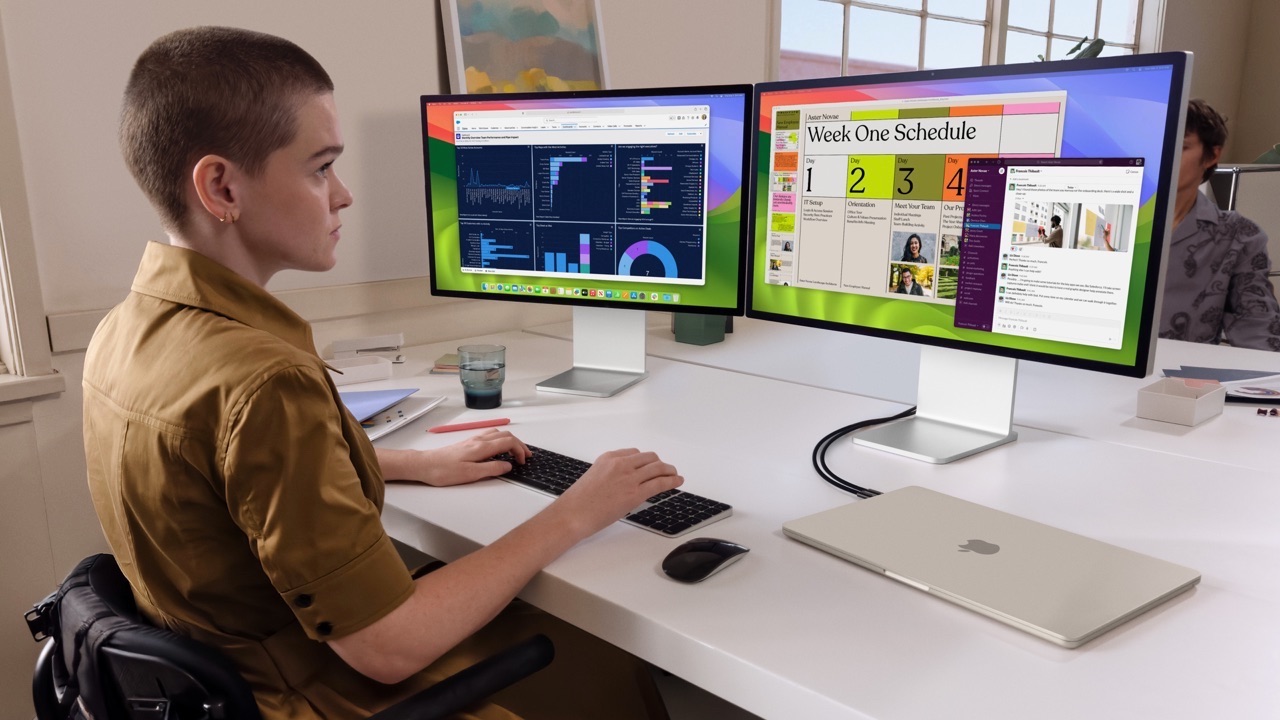
MacBook Air (13/15インチ, M3, 2024)は最大2台の外部ディスプレイに対応
Appleによると、MacBook Air (13/15インチ, M3, 2024)に2台の外部ディスプレイを接続するには外付けキーボードとマウスまたはトラックパッド、macOS Sonoma 14.3以降のmacOS、そしてUSB-C経由でディスプレイ電源またはUSB-C – MagSafeケーブルと電源アダプタが必要で、
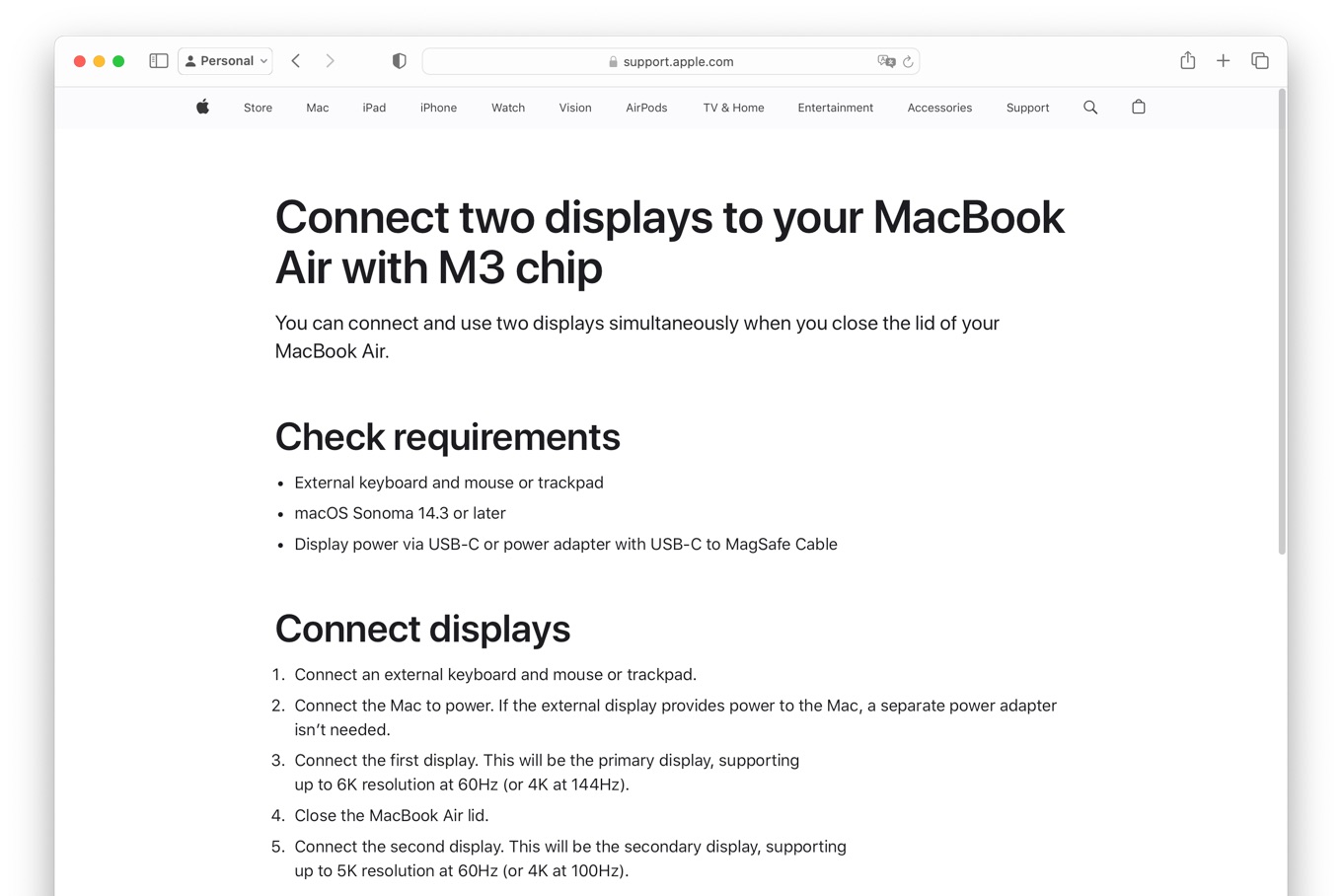
Check requirements
- External keyboard and mouse or trackpad
- macOS Sonoma 14.3 or later
- Display power via USB-C or power adapter with USB-C to MagSafe Cable
Connect two displays to your MacBook Air with M3 chip – Apple Support
2台目の外部ディスプレイを接続する際は、外付けキーボードとマウスまたはトラックパッド、そして電源と1台目のディスプレイを接続し、macOS Sonomaのユーザーズマニュアルに追記されていた通り、MacBook Airのディスプレイを閉じると、初めに接続したディスプレイが最大6K60Hz/4K@144Hz出力が可能なプライマリ(主)ディスプレイ、次に接続したディスプレイが最大5K@60Hz/4K100Hz出力が可能なセカンダリディスプレイとして表示されるそうです。
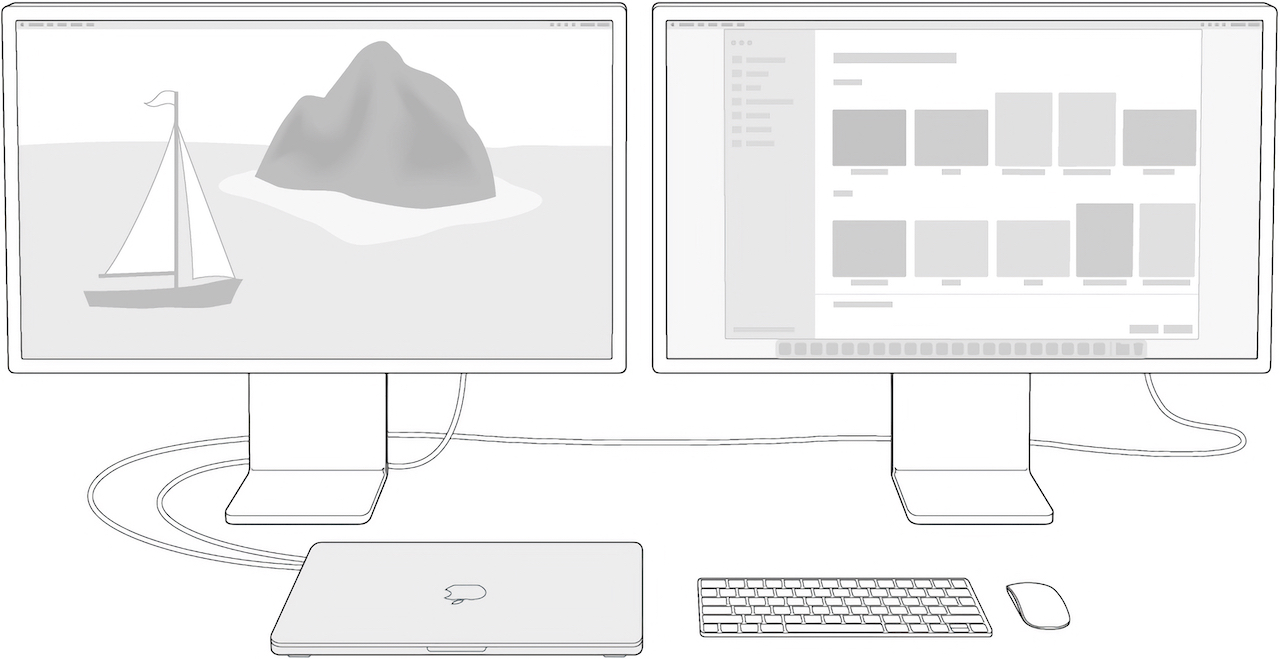
- 外付けキーボードとマウスまたはトラックパッドを接続する。
- Macを電源に接続します。外付けディスプレイからMacに電力を供給する場合は、電源アダプタは必要ありません。
- 最初のディスプレイを接続する。これがプライマリディスプレイとなり、最大解像度6K@60Hz(または4K@144Hz)をサポートします。
- MacBook Airのディスプレイを閉じます。
- 次に接続したディスプレイがセカンダリディスプレイになり、最大解像度5K@60Hz(または4K@100Hz)をサポートするそうです。
また、Appleによると、ディスプレイが接続された状態でMacBook Air (13/15インチ, M3, 2024)のディスプレイを開けるとセカンダリディスプレイが暗くなる/接続が解除され、プライマリディスプレイの接続を解除してAirのディスプレイを開けるとセカンダリディスプレイがプライマリディスプレイになり、プライマリとセカンダリディスプレイをリセットするには再接続が必要となるそうなので、MacBook Air (13/15インチ, M3, 2024)を購入された方は試してみてください。
- Connect two displays to your MacBook Air with M3 chip – Apple Support
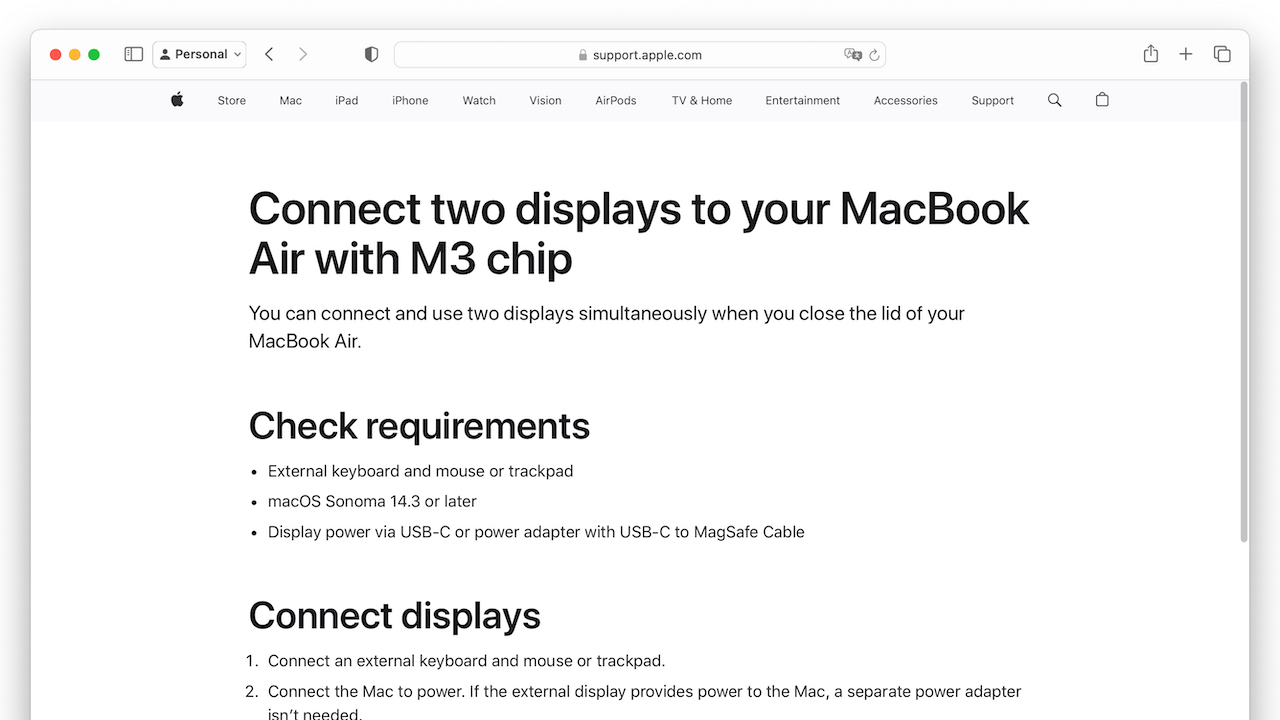
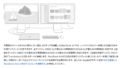

コメント